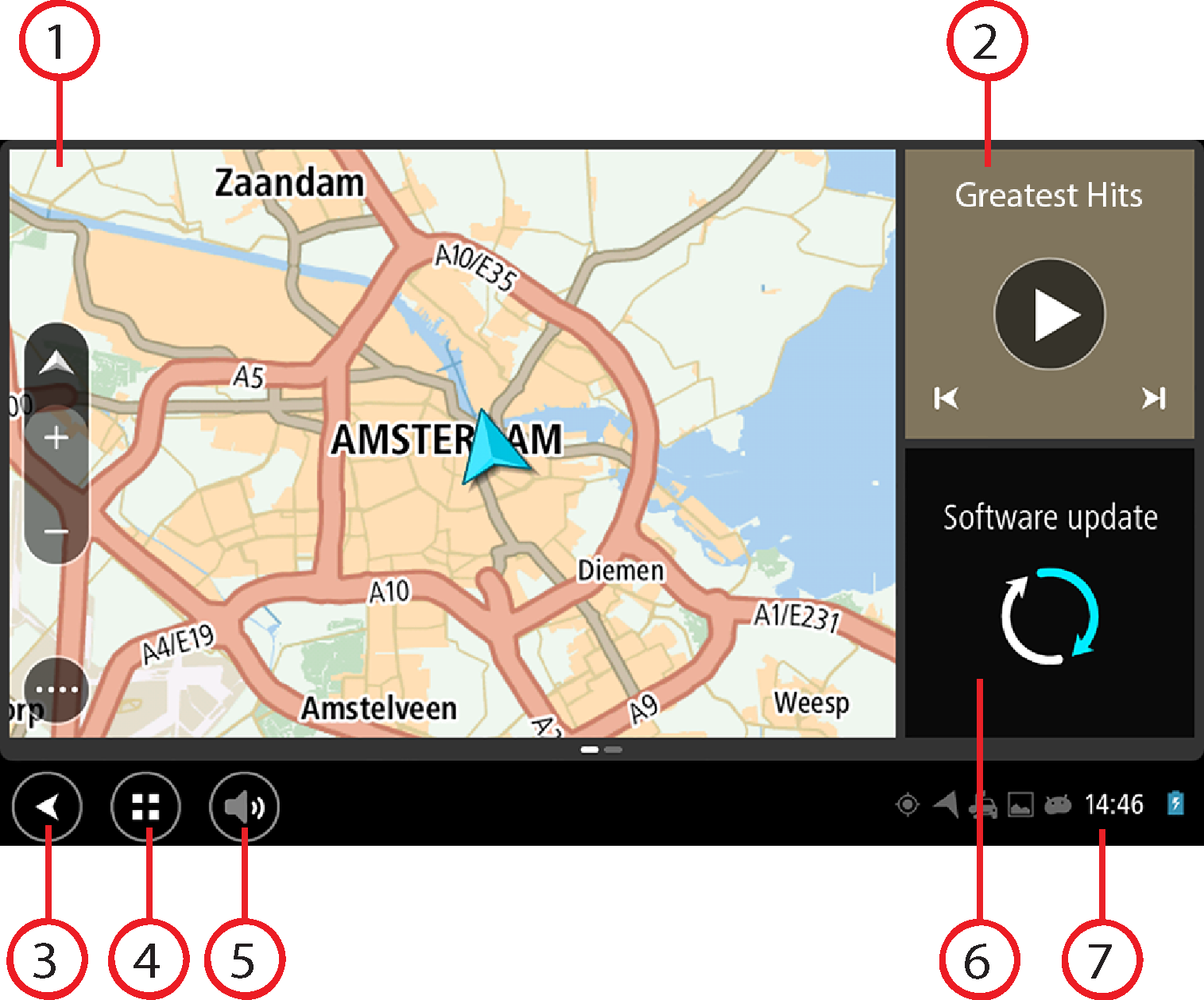
Il TomTom Bridge si avvia quando si trova nel proprio supporto e quest'ultimo riceve alimentazione. Quando il TomTom Bridge non si trova nel proprio supporto, puoi premere anche il pulsante di accensione/spegnimento per avviare il dispositivo.
Viene visualizzata la schermata principale di TomTom Bridge.
Nota: la schermata principale di Bridge mostrata di seguito è un esempio. La schermata principale sul Bridge potrebbe apparire differente e visualizzare altre app installate.
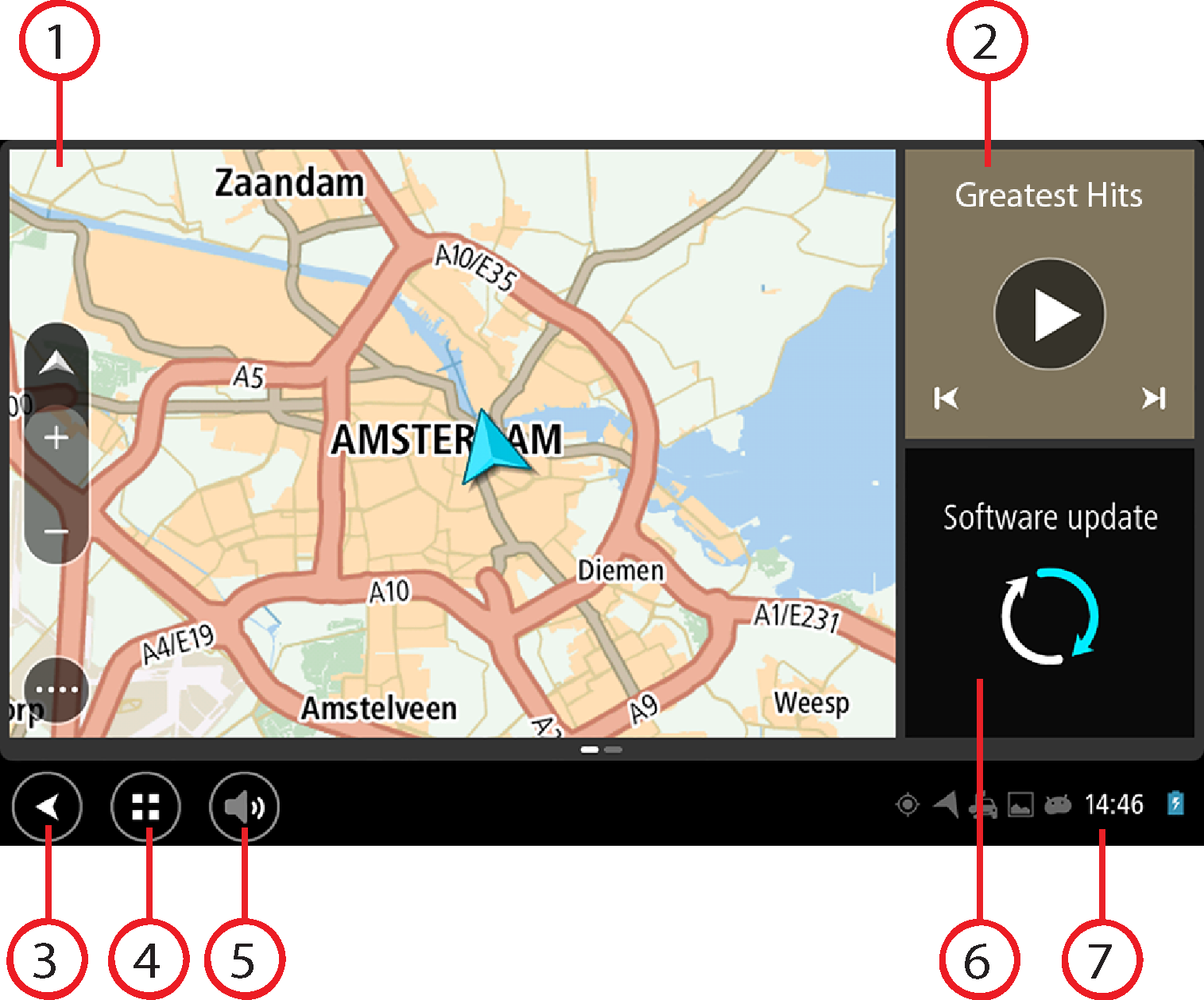
Ad esempio l'app di navigazione TomTom e l'app Fotocamera esterna possono essere eseguite in un widget sulla schermata principale. Seleziona il widget per aprire l'app.
Nota: un widget è un'app che viene eseguita nel proprio pannello. Puoi selezionare un widget per aprire l'intera l'app.
Suggerimento: puoi spostare e ridimensionare app e widget.
Seleziona questo pulsante per tornare alla schermata precedentemente aperta.
Seleziona questo pulsante per tornare alla schermata principale del dispositivo.
A questa barra puoi aggiungere collegamenti alle tue app preferite.
Pulsante di collegamento rapido per aprire l'app Aggiornamento software. Questa app ti consente di eseguire l'aggiornamento del Bridge alla versione software più recente.
Tocca quest'area per visualizzare notifiche relative all'app e allo stato del dispositivo.